Avast е една от антивирусните програми. Инсталирането и регистрирането му е възможно най-просто. Има версии за компютър и мобилни устройства. В същото време лиценз за първата година на използване може да бъде получен абсолютно безплатно. Avast предлага различни допълнителни опции за защита. Възможността за добавяне на изключения също е приложена тук.

Необходимо
Компютър, мобилно устройство, интернет
Инструкции
Етап 1
За да изключите определени папки или файлове от сканиране от антивирусната програма Avast, трябва да въведете настройките на екрана на файловата система. Отидете в менюто "Защита - Антивирус - Екран на файловата система".
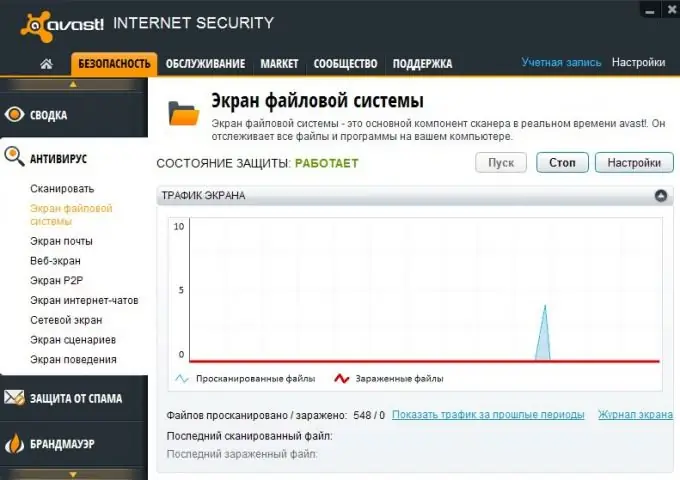
Стъпка 2
Вътре в екрана на файловата система кликнете върху бутона „Настройки“, след което изберете раздела „Изключения“. Като кликнете върху „Преглед“, ще видите съдържанието на твърдия диск. Изберете изключения, като щракнете двукратно върху необходимите папки или файлове и щракнете върху OK. Потвърдете избора си в следващия прозорец, като щракнете отново върху OK.
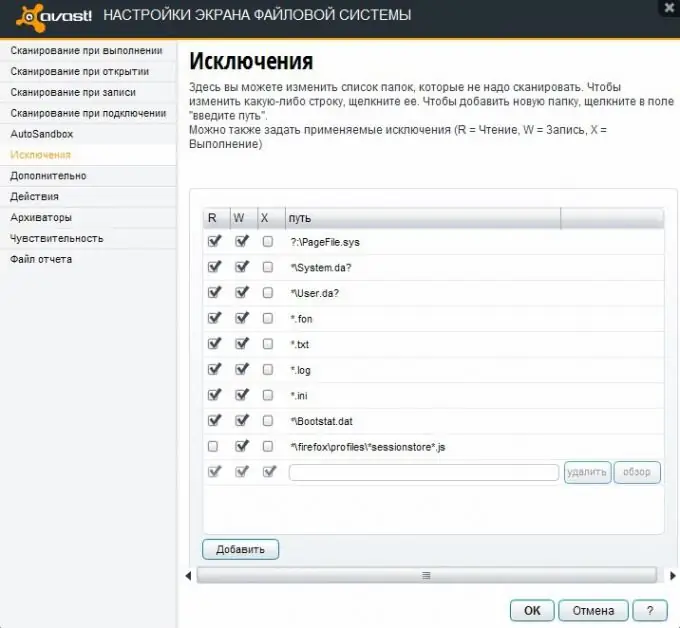
Стъпка 3
За да добавите URL връзки към изключения, трябва да отидете в настройките на екрана на скрипта. Отидете в менюто "Защита - Антивирус - Екран на скрипта".
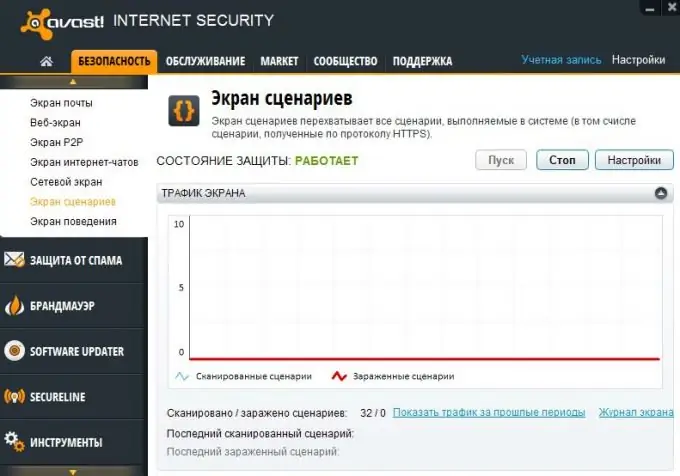
Стъпка 4
Вътре в екрана на скриптове щракнете върху бутона „Настройки“, след което изберете раздела „Изключения“. Поставете отметка в квадратчето Изключване на URL адреси, след което щракнете върху бутона Добавяне. В отворения ред въведете връзка към ресурса, който искате да изключите от сканиране. Щракнете върху "Добавяне" и OK, за да потвърдите избора си.
Стъпка 5
Ако искате да премахнете файлове и папки или URL адреси, добавени към изключения, можете да го направите, като маркирате файла или папката или URL адреса в съответния екран и щракнете върху бутона Премахване. След това трябва да щракнете върху OK, за да потвърдите операцията. Ако възникне грешка, щракнете върху бутона "Отказ".
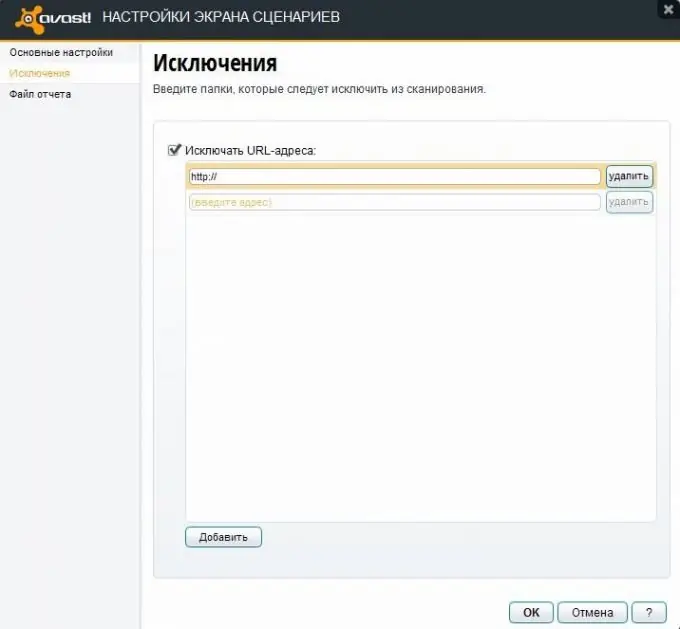
Стъпка 6
Можете временно да спрете антивируса, ако е необходимо. Кликнете върху „Управление на екраните на Avast“и изберете желания интервал за изключване.
Стъпка 7
За по-сериозни проблеми със сигурността се свържете с Avast Customer Support на уебсайта на компанията. Въпросът ще бъде разгледан възможно най-бързо и ще получите отговор на него на имейла, посочен при регистрацията.






